Observação
O acesso a essa página exige autorização. Você pode tentar entrar ou alterar diretórios.
O acesso a essa página exige autorização. Você pode tentar alterar os diretórios.
Este tópico descreve a integridade e os estados operacionais de pools de armazenamento, discos virtuais (que ficam sob volumes em Espaços de Armazenamento) e unidades em Espaços de Armazenamento Diretos e Espaços de Armazenamento. Esses estados podem ser inestimáveis ao tentar solucionar vários problemas, como por que você não pode excluir um disco virtual devido a uma configuração somente leitura. Ele também discute por que uma unidade não pode ser adicionada a um pool (o CannotPoolReason).
Os Espaços de Armazenamento têm três objetos primários : discos físicos (discos rígidos , SSDs etc.) que são adicionados a um pool de armazenamento, virtualizando o armazenamento para que você possa criar discos virtuais a partir do espaço livre no pool, conforme mostrado aqui. Os metadados do pool são gravados em cada unidade no pool. Os volumes são criados sobre os discos virtuais e armazenam seus arquivos, mas não vamos falar sobre volumes aqui.
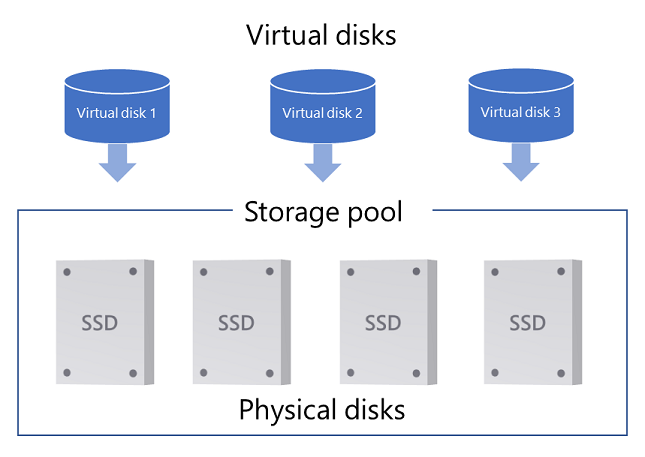
Você pode visualizar a integridade e os estados operacionais no Gerenciador do Servidor ou com o PowerShell. Aqui está um exemplo de uma variedade de estados operacionais e de integridade (principalmente inválidos) em um cluster de Espaços de Armazenamento Diretos que não tem a maioria dos nós de cluster (clique com o botão direito do mouse nos cabeçalhos da coluna para adicionar Status Operacional). Este não é um cluster satisfeito.
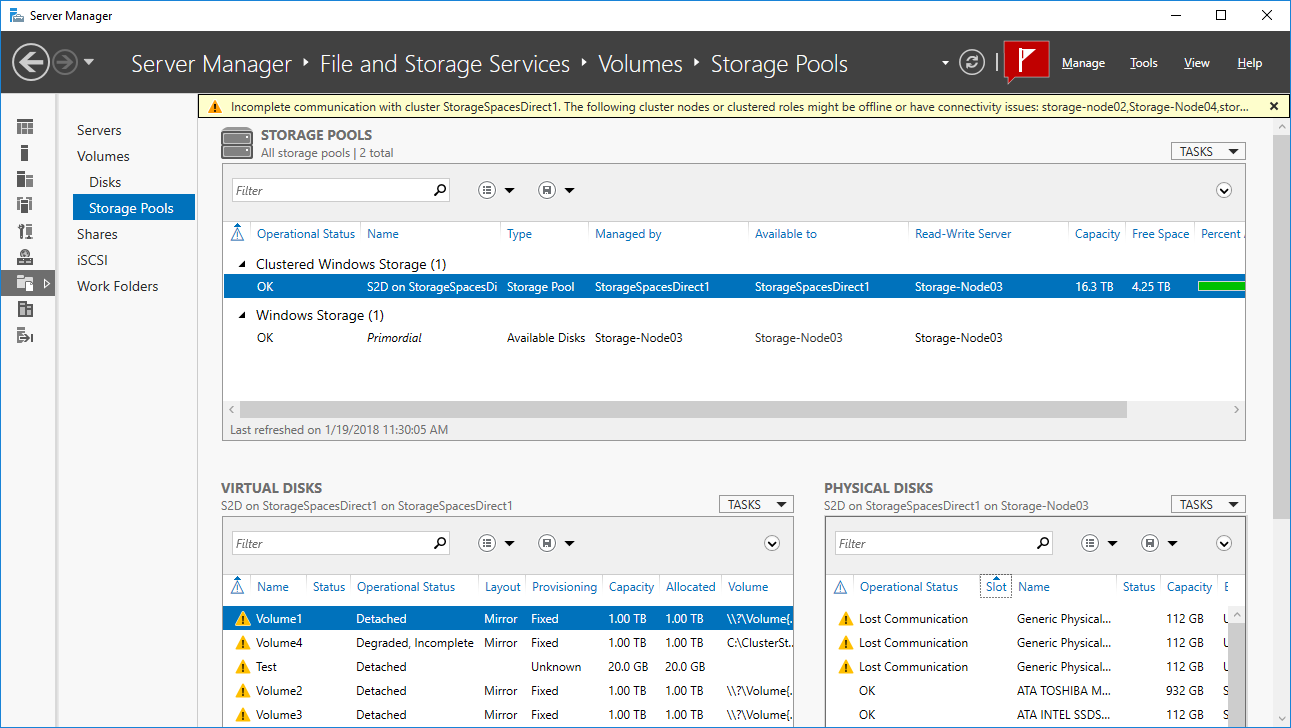
Estados do pool de armazenamento
Cada pool de armazenamento tem um status de integridade – Íntegro, aviso ou desconhecido/não íntegro, bem como um ou mais estados operacionais.
Para descobrir o estado de um pool, use os seguintes comandos do PowerShell:
Get-StoragePool -IsPrimordial $False | Select-Object HealthStatus, OperationalStatus, ReadOnlyReason
Aqui está um exemplo de saída mostrando um pool de armazenamento no estado de integridade Desconhecido com o status operacional Somente leitura:
FriendlyName OperationalStatus HealthStatus IsPrimordial IsReadOnly
------------ ----------------- ------------ ------------ ----------
S2D on StorageSpacesDirect1 Read-only Unknown False True
As seções a seguir listam os estados operacionais e de integridade.
Estado de integridade do pool: Íntegro
| Estado operacional | Descrição |
|---|---|
| OKEY | O pool de armazenamento está íntegro. |
Estado de integridade do pool: Aviso
Quando o pool de armazenamento está no estado de integridade de Aviso, isso significa que o pool está acessível, mas uma ou mais unidades falharam ou estão ausentes. Como resultado, a resiliência do pool de armazenamento pode estar reduzida.
| Estado operacional | Descrição |
|---|---|
| Degradado | Há unidades com falha ou ausentes no pool de armazenamento. Essa condição ocorre apenas com unidades que hospedam metadados do pool. Ação: Verifique o estado das unidades e substitua as unidades defeituosas antes de ocorrerem falhas adicionais. |
Estado de integridade do pool: Desconhecido ou Não íntegro
Quando um pool de armazenamento está no estado de integridade Desconhecido ou Não Íntegro, isso significa que o pool de armazenamento é somente leitura e não pode ser modificado até que o pool seja retornado aos estados de integridade Aviso ou OK.
| Estado operacional | Motivo somente leitura | Descrição |
|---|---|---|
| Somente leitura | Incompleto | Isso pode ocorrer se o pool de armazenamento perder seu quorum, o que significa que a maioria das unidades no pool falhou ou está offline por algum motivo. Quando um pool perde seu quorum, os Espaços de Armazenamento definem automaticamente a configuração do pool como somente leitura até que unidades suficientes fiquem disponíveis novamente. Ação: 1. Reconecte as unidades ausentes e, se você estiver usando os Espaços de Armazenamento Diretos, coloque todos os servidores online. 2. Defina o pool de volta como leitura/gravação abrindo uma sessão do PowerShell com permissões administrativas e digitando: Get-StoragePool <PoolName> -IsPrimordial $False | Set-StoragePool -IsReadOnly $false |
| Política | Um administrador define o pool de armazenamento como somente leitura. Ação: Para definir um pool de armazenamento clusterizado para acesso de leitura e gravação no Gerenciador de Cluster de Failover, vá para Pools, clique com o botão direito do mouse no pool e selecione Bring Online. Para outros servidores e computadores, abra uma sessão do PowerShell com permissões administrativas e digite: Get-StoragePool <PoolName> | Set-StoragePool -IsReadOnly $false |
|
| Iniciando | Os Espaços de Armazenamento estão iniciando ou aguardando que as unidades sejam conectadas no pool. Deve ser um estado temporário. Após iniciar completamente, o pool deve fazer a transição para um estado operacional diferente. Ação: se o pool permanecer no estado Iniciando, verifique se todas as unidades no pool estão conectadas corretamente. |
Consulte também o fórum de armazenamento do Windows Server.
Estados do disco virtual
Nos Espaços de Armazenamento, os volumes são colocados em discos virtuais (espaços de armazenamento) que são esculpidos fora do espaço livre em um pool. Cada disco virtual tem um status de integridade – íntegro, aviso, não íntegro ou desconhecido , bem como um ou mais estados operacionais.
Para descobrir o estado dos discos virtuais, use os seguintes comandos do PowerShell:
Get-VirtualDisk | Select-Object FriendlyName,HealthStatus, OperationalStatus, DetachedReason
Aqui está um exemplo de saída mostrando um disco virtual desanexado e um disco virtual degradado/incompleto:
FriendlyName HealthStatus OperationalStatus DetachedReason
------------ ------------ ----------------- --------------
Volume1 Unknown Detached By Policy
Volume2 Warning {Degraded, Incomplete} None
As seções a seguir listam os estados operacionais e de integridade.
Estado de integridade do disco virtual: Íntegro
| Estado operacional | Descrição |
|---|---|
| OKEY | O disco virtual está íntegro. |
| Abaixo do ideal | Os dados não são gravados uniformemente entre unidades. Ação: Otimizar o uso do disco no pool de armazenamento, como executando o cmdlet Optimize-StoragePool. |
Estado de integridade do disco virtual: Aviso
Quando o disco virtual está em um estado de integridade de aviso , significa que uma ou mais cópias de seus dados não estão disponíveis, mas os Espaços de Armazenamento ainda podem ler pelo menos uma cópia de seus dados.
| Estado operacional | Descrição |
|---|---|
| Em serviço | O Windows está reparando o disco virtual, como depois de adicionar ou remover uma unidade. Quando o reparo for concluído, o disco virtual deverá retornar ao estado de integridade OK. |
| Incompleto | A resiliência do disco virtual é reduzida porque uma ou mais unidades falharam ou estão ausentes. No entanto, as unidades ausentes contêm cópias atualizadas de seus dados. Ação: 1. Reconecte as unidades ausentes, substitua as unidades com falha e, se você estiver usando os Espaços de Armazenamento Diretos, coloque online todos os servidores que estão offline. 2. Se você não estiver usando espaços de armazenamento diretos, em seguida, repare o disco virtual usando o cmdlet Repair-VirtualDisk . Os Espaços de Armazenamento Diretos iniciam automaticamente um reparo, se necessário, depois de reconectar ou substituir uma unidade. |
| Degradado | A resiliência do disco virtual é reduzida porque uma ou mais unidades falharam ou estão ausentes e há cópias desatualizadas de seus dados nessas unidades. Ação: 1. Reconecte as unidades ausentes, substitua as unidades com falha e, se você estiver usando os Espaços de Armazenamento Diretos, coloque online todos os servidores que estão offline. 2. Se você não estiver usando espaços de armazenamento diretos, em seguida, repare o disco virtual usando o cmdlet Repair-VirtualDisk . Os Espaços de Armazenamento Diretos iniciam automaticamente um reparo, se necessário, depois de reconectar ou substituir uma unidade. |
Estado de integridade do disco virtual: Não íntegro
Quando um disco virtual está em um estado de integridade não íntegro , alguns ou todos os dados no disco virtual estão inacessíveis no momento.
| Estado operacional | Descrição |
|---|---|
| Sem redundância | O disco virtual perdeu dados porque muitas unidades falharam. Ação: substitua unidades com falha e restaure seus dados do backup. |
Estado de integridade do disco virtual: Informações/Desconhecido
O disco virtual também pode estar no estado de integridade da informação (conforme mostrado no item painel de controle de espaços de armazenamento) ou no estado de integridade desconhecido (conforme mostrado no PowerShell) se um administrador ficou offline ou o disco virtual se desanexou.
| Estado operacional | Motivo desanexado | Descrição |
|---|---|---|
| Desanexado | Por Política | Um administrador colocou o disco virtual offline ou definiu o disco virtual para exigir o anexo manual. Nesse caso, você precisará anexar o disco virtual manualmente sempre que o Windows for reiniciado. Ação: colocar o disco virtual novamente online. Para fazer isso quando o disco virtual estiver em um pool de armazenamento clusterizado, no Gerenciador de Cluster de Failover, selecione Armazenamento>Pools>Discos Virtuais, selecione o disco virtual que mostra o status Offline e então selecione Colocar Online. Para colocar um disco virtual novamente online quando ele não estiver em um cluster, abra uma sessão do PowerShell como Administrador e ao tentar usar o seguinte comando: Get-VirtualDisk | Where-Object -Filter { $_.OperationalStatus -eq "Detached" } | Connect-VirtualDiskPara anexar automaticamente todos os discos virtuais não clusterizados após a reinicialização do Windows, abra uma sessão do PowerShell como Administrador e use o seguinte comando: Get-VirtualDisk | Set-VirtualDisk -ismanualattach $false |
| Maioria dos discos não íntegra | Um excesso de unidades usadas por esse disco virtual falharam, estão ausentes ou têm dados obsoletos. Ação: 1. Reconecte as unidades ausentes e, se você estiver usando os Espaços de Armazenamento Diretos, coloque online todos os servidores que estão offline. 2. Depois que todas as unidades e os servidores estiverem online, substitua todas as unidades com falha. Consulte o Serviço de Saúde para obter detalhes. Os Espaços de Armazenamento Diretos iniciam automaticamente um reparo, se necessário, depois de reconectar ou substituir uma unidade. 3. Se você não estiver usando espaços de armazenamento diretos, em seguida, repare o disco virtual usando o cmdlet Repair-VirtualDisk . Se mais discos falharem do que cópias dos seus dados e o disco virtual não tiver sido reparado entre falhas, todos os dados do disco virtual serão perdidos permanentemente. Nesse caso, exclua o disco virtual, crie um disco virtual e restaure-o de um backup. |
|
| Incompleto | Não há unidades suficientes para ler o disco virtual. Ação: 1. Reconecte as unidades ausentes e, se você estiver usando os Espaços de Armazenamento Diretos, coloque online todos os servidores que estão offline. 2. Depois que todas as unidades e os servidores estiverem online, substitua todas as unidades com falha. Consulte o Serviço de Saúde para obter detalhes. Os Espaços de Armazenamento Diretos iniciam automaticamente um reparo, se necessário, depois de reconectar ou substituir uma unidade. 3. Se você não estiver usando espaços de armazenamento diretos, em seguida, repare o disco virtual usando o cmdlet Repair-VirtualDisk . Se mais discos falharem do que cópias dos seus dados e o disco virtual não tiver sido reparado entre falhas, todos os dados do disco virtual serão perdidos permanentemente. Nesse caso, exclua o disco virtual, crie um disco virtual e restaure-o de um backup. |
|
| Tempo limite | A anexação do disco virtual demorou muito Ação: Isso não deve acontecer com frequência, então você pode tentar ver se a condição passa no tempo. Ou você pode tentar desconectar o disco virtual com o cmdlet Disconnect-VirtualDisk e, em seguida, usar o cmdlet Connect-VirtualDisk para reconectá-lo . |
Estados da unidade (disco físico)
As seções a seguir descrevem os estados de integridade em que uma unidade pode estar. As unidades em um pool são representadas no PowerShell como objetos de disco físico.
Estado de integridade da unidade: Íntegro
| Estado operacional | Descrição |
|---|---|
| OKEY | A unidade está íntegra. |
| Em serviço | A unidade está executando algumas operações internas de manutenção. Quando a ação for concluída, a unidade deverá retornar ao estado de integridade OK. |
Estado de integridade da unidade: Aviso
Uma unidade no estado Aviso pode ler e gravar dados com êxito, mas tem um problema.
| Estado operacional | Descrição |
|---|---|
| Comunicação perdida | A unidade está ausente. Se você estiver usando Espaços de Armazenamento Diretos, isso pode ocorrer porque um servidor está inativo. Ação: se você estiver usando espaços de armazenamento diretos, retome todos os servidores. Se isso não resolver, reconecte o drive, substitua-o ou tente obter informações detalhadas de diagnóstico sobre este drive seguindo as etapas de resolução de problemas utilizando o Relatório de Erros do Windows >Tempo limite do disco físico. |
| Remoção do pool | Os Espaços de Armazenamento estão no processo de remoção da unidade do seu pool de armazenamento. Este é um estado temporário. Depois que a remoção for concluída, se a unidade ainda estiver anexada ao sistema, a unidade fará a transição para outro estado operacional (geralmente OK) em um pool primordial. |
| Iniciando o modo de manutenção | Os Espaços de Armazenamento estão no processo de colocação da unidade no modo de manutenção depois que um administrador colocou a unidade no modo de manutenção. Esse é um estado temporário - a unidade deve em breve estar no modo de manutenção . |
| No modo de manutenção | Um administrador colocou a unidade no modo de manutenção, interrompendo leituras e gravações da unidade. Isso geralmente é feito antes de atualizar o firmware da unidade ou ao testar falhas. Ação: para tirar a unidade do modo de manutenção, use o cmdlet Disable-StorageMaintenanceMode. |
| Interrompendo o modo de manutenção | Um administrador tirou a unidade do modo de manutenção e os Espaços de Armazenamento estão no processo de colocação da unidade novamente online. Esse é um estado temporário - a unidade deve estar em breve em outro estado - idealmente Íntegro. |
| Falha preditiva | A unidade informou que está perto de falhar. Ação: substitua a unidade. |
| Erro de ES | Ocorreu um erro temporário ao acessar a unidade. Ação: 1. Se a unidade não fizer a transição de volta para o estado OK , você poderá tentar usar o cmdlet Reset-PhysicalDisk para apagar a unidade. 2. Use Repair-VirtualDisk para restaurar a resiliência dos discos virtuais afetados. 3. Se isso continuar acontecendo, substitua a unidade. |
| Erro Transitório | Ocorreu um erro temporário com a unidade. Isso geralmente significa que a unidade não estava respondendo, mas também pode significar que a partição protetora dos Espaços de Armazenamento foi removida inadequadamente da unidade. Ação: 1. Se a unidade não fizer a transição de volta para o estado OK , você poderá tentar usar o cmdlet Reset-PhysicalDisk para apagar a unidade. 2. Use Repair-VirtualDisk para restaurar a resiliência dos discos virtuais afetados. 3. Se isso continuar acontecendo, substitua a unidade ou tente obter informações detalhadas de diagnóstico sobre essa unidade seguindo as etapas na solução de problemas usando o Relatório de Erros do Windows >Disco físico não conseguiu entrar online. |
| Latência anormal | A unidade está funcionando lentamente, conforme medido pelo Serviço de Integridade nos Espaços de Armazenamento Diretos. Ação: se isso continuar acontecendo, substitua a unidade para que ela não reduza o desempenho dos Espaços de Armazenamento como um todo. |
Estado de integridade da unidade: Não íntegro
Uma unidade no estado Não íntegro não pode ser gravada ou acessada no momento.
| Estado operacional | Descrição |
|---|---|
| Não utilizável | Essa unidade não pode ser usada pelos Espaços de Armazenamento. Para obter mais informações, consulte os requisitos de hardware dos Espaços de Armazenamento Diretos; se você não estiver usando espaços de armazenamento diretos, confira a visão geral dos Espaços de Armazenamento. |
| Divisão | A unidade se separou do pool. Ação: redefina a unidade, apagando todos os dados da unidade e adicionando-os de volta ao pool como uma unidade vazia. Para fazer isso, abra uma sessão do PowerShell como administrador, execute o cmdlet Reset-PhysicalDisk e execute Repair-VirtualDisk. Para obter informações detalhadas de diagnóstico sobre este disco, siga as etapas em Solução de Problemas usando o Relatório de Erros do Windows >Disco físico falhou ao tentar ficar online. |
| Metadados obsoletos | Os Espaços de Armazenamento encontraram metadados antigos na unidade. Ação: esse deve ser um estado temporário. Se a unidade não fizer a transição de volta para OK, você poderá executar Repair-VirtualDisk para iniciar uma operação de reparo em discos virtuais afetados. Se isso não resolver o problema, você poderá redefinir a unidade com o cmdlet Reset-PhysicalDisk , apagando todos os dados da unidade e, em seguida, executar Repair-VirtualDisk. |
| Metadados não reconhecidos | Os Espaços de Armazenamento encontraram metadados não reconhecidos na unidade, o que geralmente significa que a unidade tem metadados de um pool diferente. Ação: para apagar a unidade e adicioná-la ao pool atual, redefina a unidade. Para redefinir a unidade, abra uma sessão do PowerShell como administrador, execute o cmdlet Reset-PhysicalDisk e execute Repair-VirtualDisk. |
| Falha na mídia | A unidade falhou e não será mais usada pelos Espaços de Armazenamento. Ação: substitua a unidade. Para obter informações detalhadas de diagnóstico sobre este disco, siga as etapas em Solução de Problemas usando o Relatório de Erros do Windows >Disco físico falhou ao tentar ficar online. |
| Falha no hardware do dispositivo | Houve uma falha no hardware desta unidade. Ação: substitua a unidade. |
| Atualização do firmware | O Windows está atualizando o firmware na unidade. Esse é um estado temporário que geralmente dura menos de um minuto e durante o qual outras unidades no pool lidam com todas as leituras e gravações. Para obter mais informações, consulte Atualizar firmware do drive. |
| Iniciando | A unidade está se preparando para a operação. Esse estado deve ser temporário. Após a conclusão, a unidade deve fazer a transição para um estado operacional diferente. |
Motivos pelos quais uma unidade não pode ser agrupada
Algumas unidades simplesmente não estão prontas para estarem em um pool de armazenamento. Você pode descobrir por que uma unidade não é qualificada para pool examinando a propriedade CannotPoolReason de um disco físico. Veja um exemplo de script do PowerShell para exibir a propriedade CannotPoolReason:
Get-PhysicalDisk | Format-Table FriendlyName,MediaType,Size,CanPool,CannotPoolReason
Veja um exemplo de saída:
FriendlyName MediaType Size CanPool CannotPoolReason
------------ --------- ---- ------- ----------------
ATA MZ7LM120HCFD00D3 SSD 120034123776 False Insufficient Capacity
Msft Virtual Disk SSD 10737418240 True
Generic Physical Disk SSD 119990648832 False In a Pool
A tabela a seguir fornece um pouco mais de detalhes sobre cada um dos motivos.
| Motivo | Descrição |
|---|---|
| Em um pool | A unidade já pertence a um pool de armazenamento. As unidades podem pertencer apenas a um único pool de armazenamento por vez. Para usar essa unidade em outro pool de armazenamento, primeiro remova a unidade de seu pool existente, que informa aos Espaços de Armazenamento para moverem os dados na unidade para outras unidades no pool. Ou redefina a unidade se a unidade tiver sido desconectada do pool sem notificar os Espaços de Armazenamento. Para remover com segurança uma unidade de um pool de armazenamento, use Remove-PhysicalDisk ou vá para Gerenciador de Servidores, >, Pools de Armazenamento, >, clique com o botão direito do mouse na unidade e selecione Remover Disco. Para redefinir uma unidade, use Reset-PhysicalDisk. |
| Não íntegro | A unidade não está em um estado íntegro e pode precisar ser substituída. |
| Mídia removível | A unidade é classificada como uma unidade removível. Os Espaços de Armazenamento não são suporte a mídia reconhecida pelo Windows como removível, como unidades de Blu-Ray. Embora muitas unidades fixas estejam em slots removíveis, em geral, as mídias classificadas pelo Windows como removíveis não são adequadas para uso com espaços de armazenamento. |
| Em uso pelo cluster | Atualmente, a unidade é usada por um Cluster de Failover. |
| Offline | A unidade está offline. Para colocar online todas as unidades offline e defini-las como leitura/gravação, abra uma sessão do PowerShell como administrador e use os seguintes scripts: Get-Disk | Where-Object -Property OperationalStatus -EQ "Offline" | Set-Disk -IsOffline $falseGet-Disk | Where-Object -Property IsReadOnly -EQ $true | Set-Disk -IsReadOnly $false |
| Capacidade insuficiente | Isso normalmente ocorre quando há partições ocupando o espaço livre na unidade. Ação: exclua todos os volumes na unidade, apagando todos os dados na unidade. Uma maneira de fazer isso é usar o cmdlet Clear-Disk do PowerShell. |
| Verificação em andamento | O Serviço de Integridade está verificando se a unidade ou o firmware na unidade foi aprovado para uso pelo administrador do servidor. |
| Falha na verificação | O Serviço de Saúde não pôde verificar se o drive ou firmware do drive foi aprovado para uso pelo administrador do servidor. |
| O firmware não está em conformidade | O firmware na unidade física não está na lista de revisões de firmware aprovadas especificadas pelo administrador do servidor usando o Serviço de Integridade. |
| O hardware não está em conformidade | A unidade não está na lista de modelos de armazenamento aprovados especificados pelo administrador do servidor usando o Serviço de Integridade. |